VRTRPGとは
VRTRPGはVR空間で遊ぶ新しいカタチのTRPGです!
自らがアバターを纏ってキャラクターを演じたり、VR空間に広がる物語の舞台を体感したり、隣りにいる仲間の顔を見て同じ体験を共有して遊ぶことが出来ます。
・物語の世界をVR上に再現し、高い没入感のなかで遊ぶ
・オフラインセッションのように机上を再現し、実際に目の前にいる人とのコミュニケーションが取りながら遊ぶ
・オンラインセッションのように場所や時間の制約なく遊ぶ
これらは全てVRTRPGでの遊び方です。VRTRPGを遊ぶのにVR機器は必須ではなく、VRChatが動くPCさえあればすぐに始めることができます。
VRchatでVRTRPGを始めてみよう
必要なもの
推奨PCスペックはこちらの記事が詳しいです。
「VRChat」を遊ぶための最適環境を解説 PCの推奨スペックや用途別VRヘッドセットのおすすめを紹介
自分のPCでVRChatが動くかどうか簡単に調べるには以下のベンチマークがオススメ。
ファイナルファンタジーXIV: 暁月のフィナーレ ベンチマーク
「普通」以上の表示が出れば問題なく遊べます。デスクトップモードなら他にはイヤホンマイクがあれば十分です。
VRcのアカウント取得
まずはこちらへ飛んでVRChatのアカウントを作りましょう。
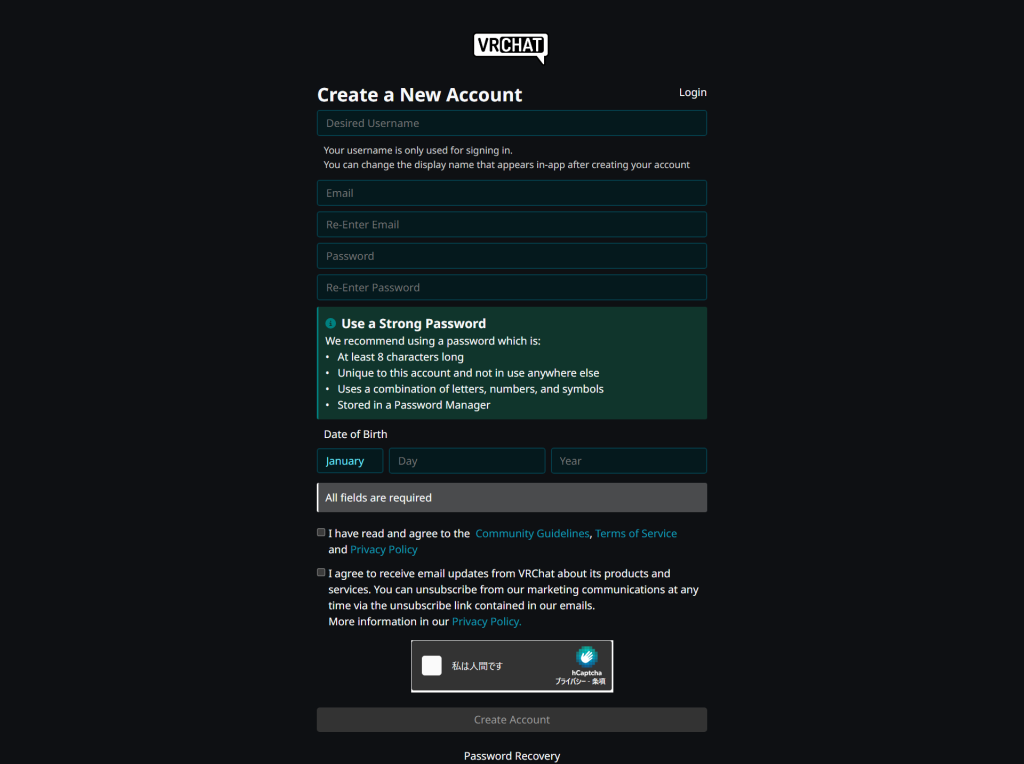
一番上のボックスには欲しいアカウント名を入力します。ログイン時に使うアカウント名は変更することはできません。ただ、VRChat内での表示名は90日に1回変更することができます。
そのすぐ下のボックスにはEmailアドレス(確認にもう一度同じアドレス)、パスワード(確認にもう一度同じパスワード)を入れ、誕生日を入れましょう。誕生日は非公開です。
「I have read and agree to the Community Guidelines, Terms of Service and Privacy Policy」にチェックを入れ、「私は人間です」にチェックを入れるとCreate Accountをクリックできるようになります。
その下のチェックはVRChatに関するお知らせのEmailを受け取るかどうか聞かれているので、特にチェックを入れなくても大丈夫です。
Steamのアカウント取得
実はVRChatはSteamの無料ゲームです。すでにSteamのゲームを遊んだことのある方はこの項目は飛ばしてOKです。Steamのゲームを遊んだことのない方はアカウントを作成しましょう。

こちらは日本語なので簡単に入力できますね。アカウントを取得したら早速Steamにログインしましょう。ログインすると、右上に「Steamをインストール」というボタンが表示されます。表示に従ってDL・インストールまで行っておきましょう。
VRChatのインストール

こちらを開きます。「今すぐプレイ」または「プレイ」と表示された緑色のボタンをクリックすればすぐに遊ぶことができます!
ログイン
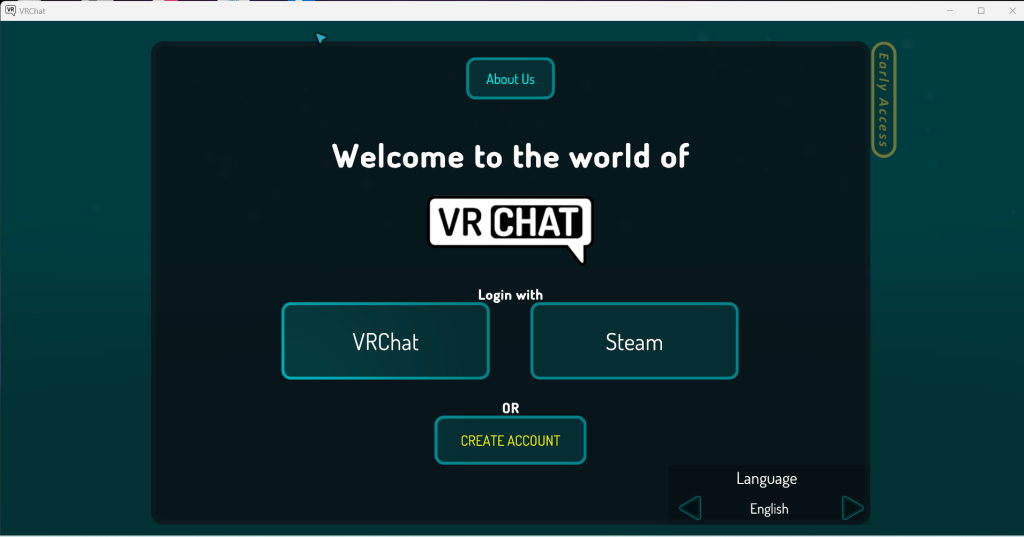
ログイン画面がこちらです。VRChatを選びましょう。右下のLanguageの横の三角をクリックすると言語が変更できます。日本語も対応しています。
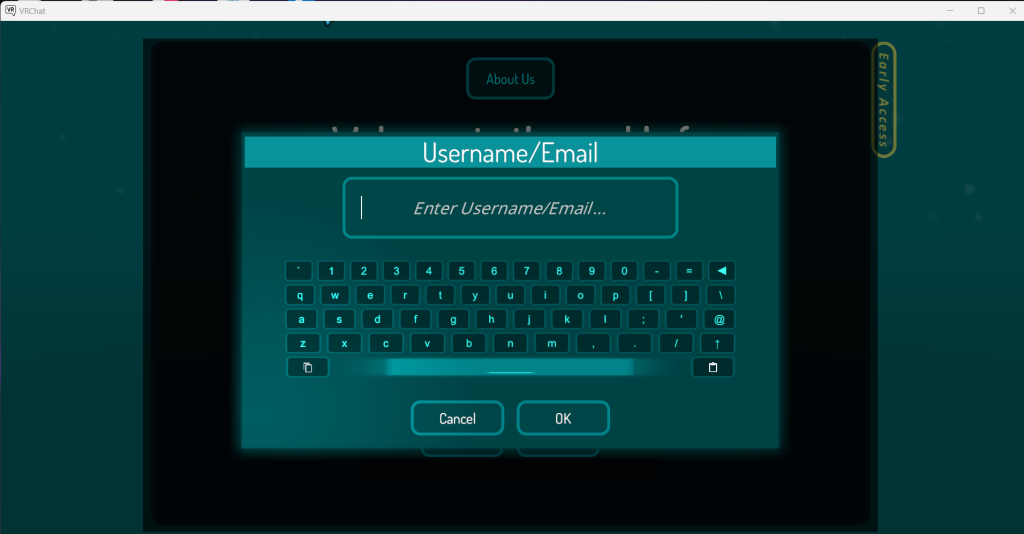
VRChatのアカウント名または登録したメールアドレスを入力してOKをクリックします。
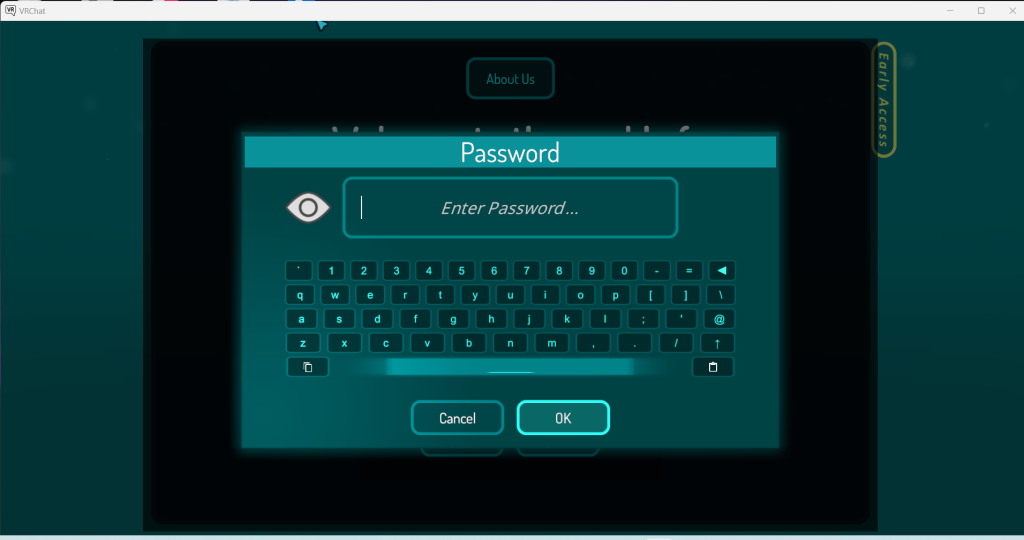
VRChatのパスワードを入力してOKをクリックします。
この後、ワンタイムパスワードがEmailに送られてくるので、入力してOKをクリックします。これでログインができました。
チュートリアル
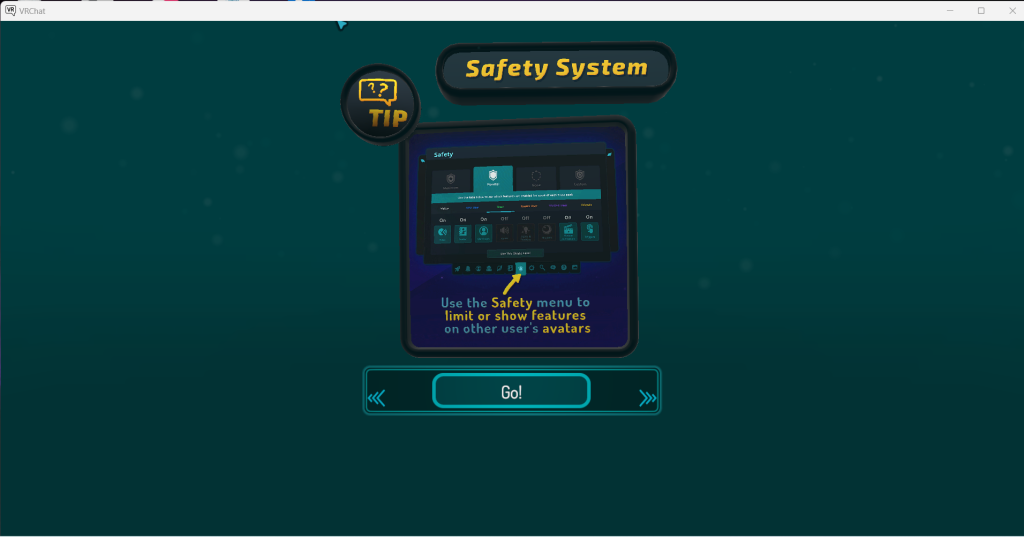
このような画面になったらGOをクリックしてください。チュートリアルが始まりますが、キーボードの「W」キーを押していけばOKです。
ログアウト
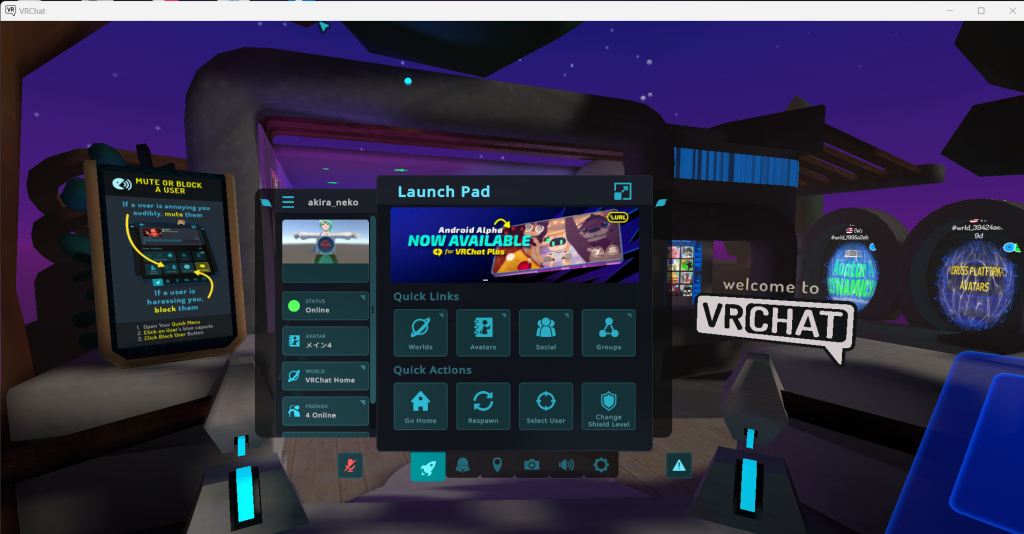
キーボードの「Esc」キーを押すとこのような画面が出ます。右下の歯車マークをクリックしましょう。
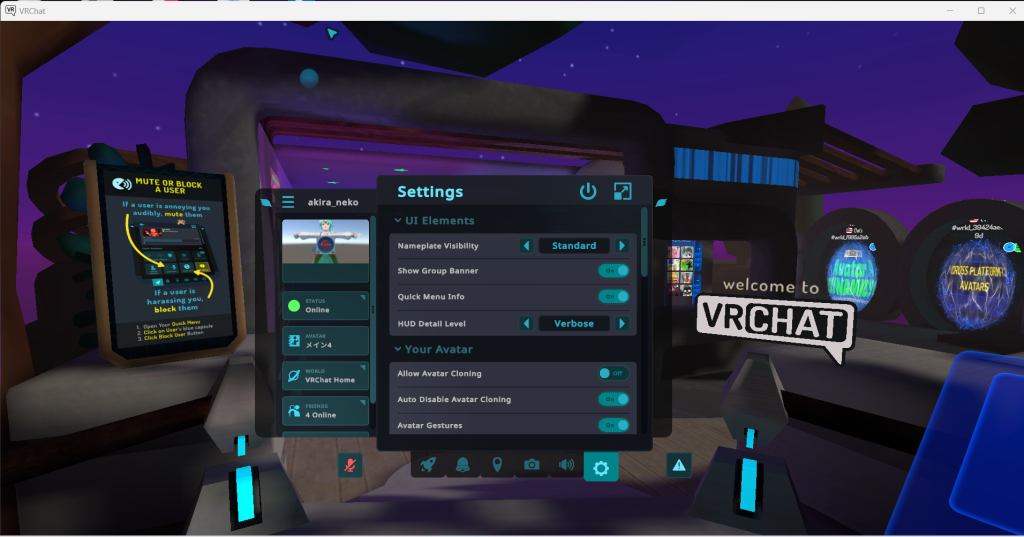
続いて右上の小さな四角から大きな四角に向かって矢印が出ているマークをクリックします。
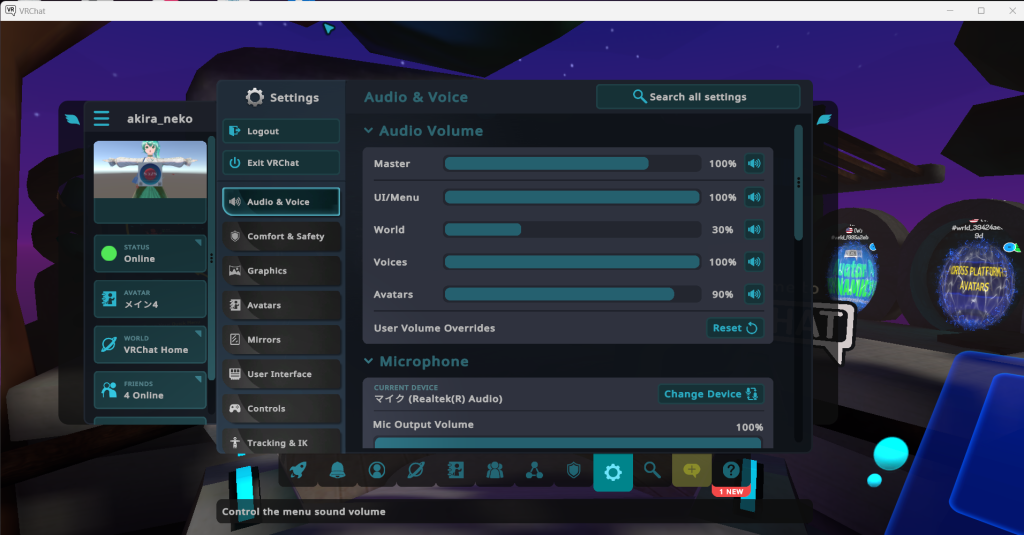
Exit VRChatをクリックします。
VRTRPGをVRChatで遊ぶには?
カツドンの日紹介
CatsUdon工房では毎週木曜日の21時より、「カツドンの日」というVRTRPGイベント体験会を行っています。CatsUdon工房のVRChatグループに入れば、当日CatsUdon工房のグループインスタンスに行くだけです。詳しくはDiscordサーバーおよびX(旧Twitter)で毎週告知をしています。ルールブックや予備知識なしで飛び入り参加限定のイベントです。
カツドングループへの入り方
こちらのリンクをクリックして、「+Join Group」をクリックすれば完了です!
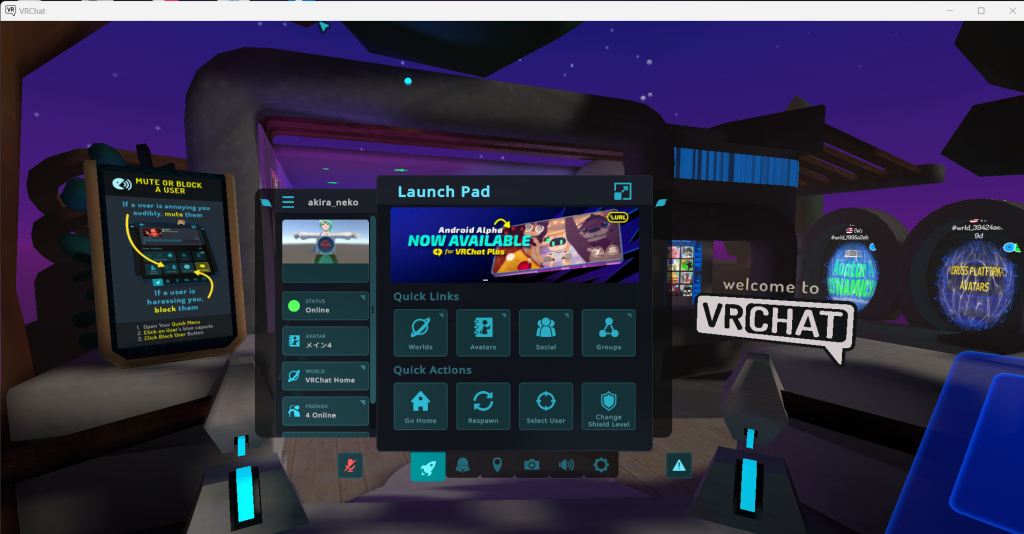
Escキーを押し、Gropusをクリックします。
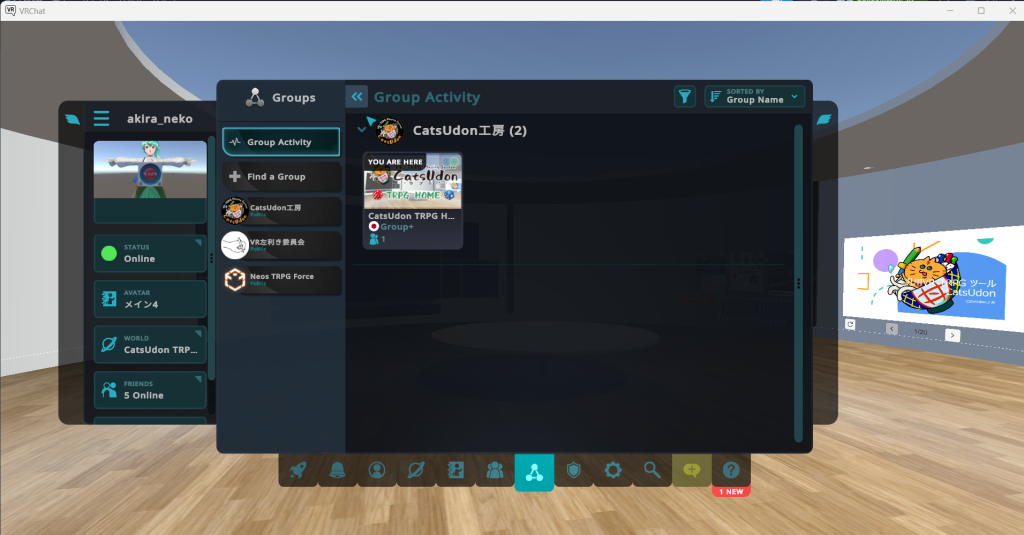
CatsUdon工房のグループインスタンスが表示されるのでクリックします。
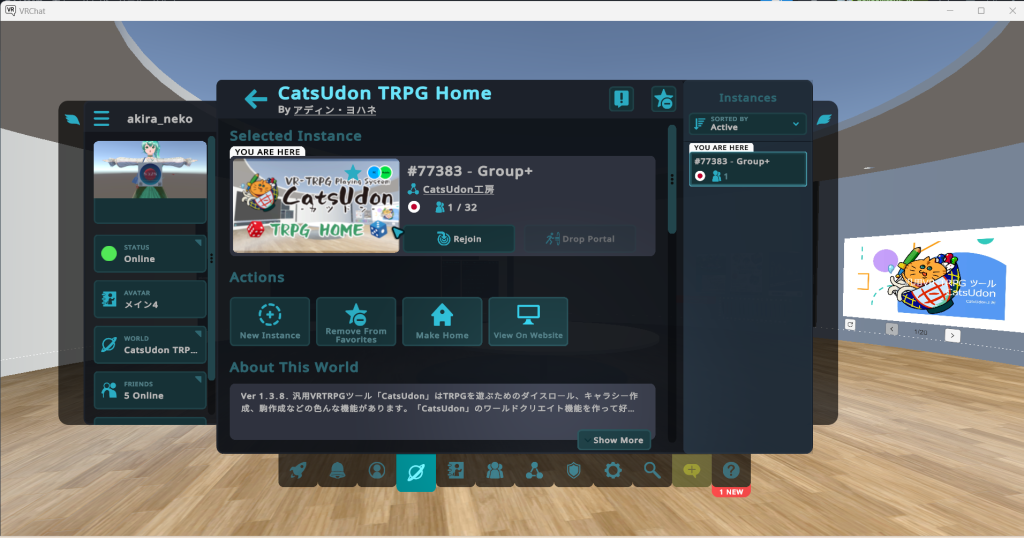
サムネイル画像のすぐ横にあるボタンをクリックしましょう。実際には「Join」と表示されます。
VRCデスクトップの基本操作
- 歩行:Wキーで前、Sキーで後ろ、Dキーで右、Aキーで左に歩行します。同時にShiftキーを押すことでダッシュします。
- 物を掴む:マウスカーソルを物にあわせ、周辺が青く光ったところでクリックすると掴めます。マウスホイールで近づけたり遠ざけたりすることができます。
- 掴んだものを回転させる:Lキー、Oキー、Iキーで回転させられます。反対向きに回転させる場合はそれぞれJキー、Uキー、Kキーが対になっています。
- しゃがむ:Cキーでしゃがめます。
- ジャンプ:Spaceキーでジャンプします。
- 喋る:Vキーを押している間マイクがあなたの声を拾って喋ることができます。
VRTRPGで好きなアバターを着てみよう
VRChatにはトラストランクというユーザーのレベルが存在します。最初は全員Visitorというランクです。New Userという次のランクに上がると自分でアバターをアップロードできるようになります。トラストランクをNew Userに上げるのは難しくありません。また、サンプルアバターやパブリックアバターなどを使ってもよいでしょう。
パブリックアバターを使う
パブリックアバターは誰でも自由に使うことのできるアバターです。
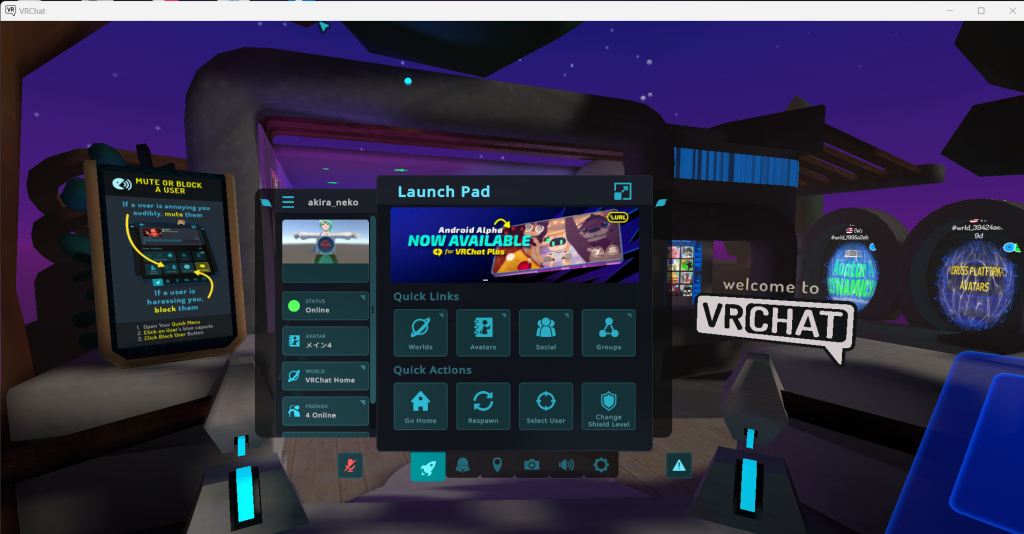
Avatersをクリックします。
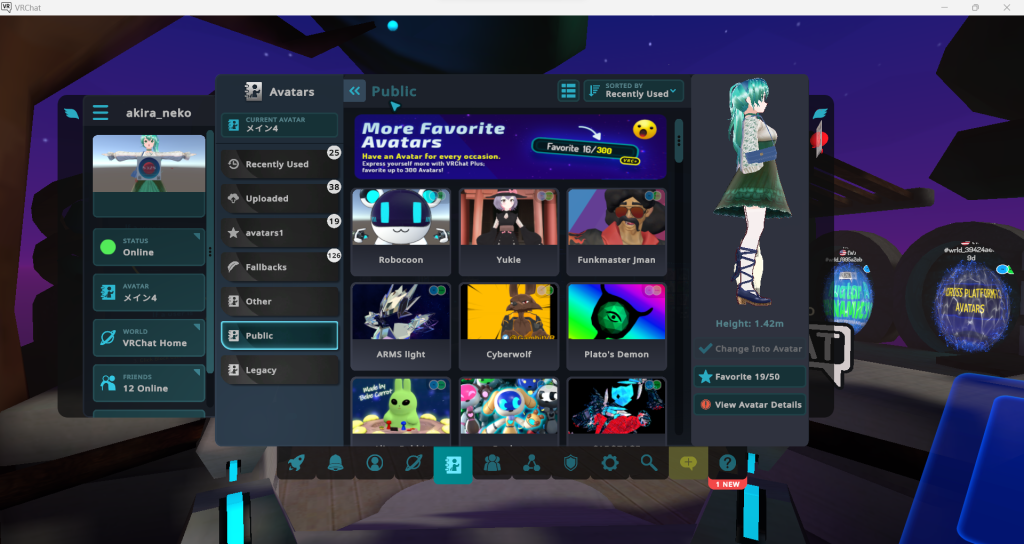
Piblicをクリックすると使用してもよいアバターがずらりと出てきます。
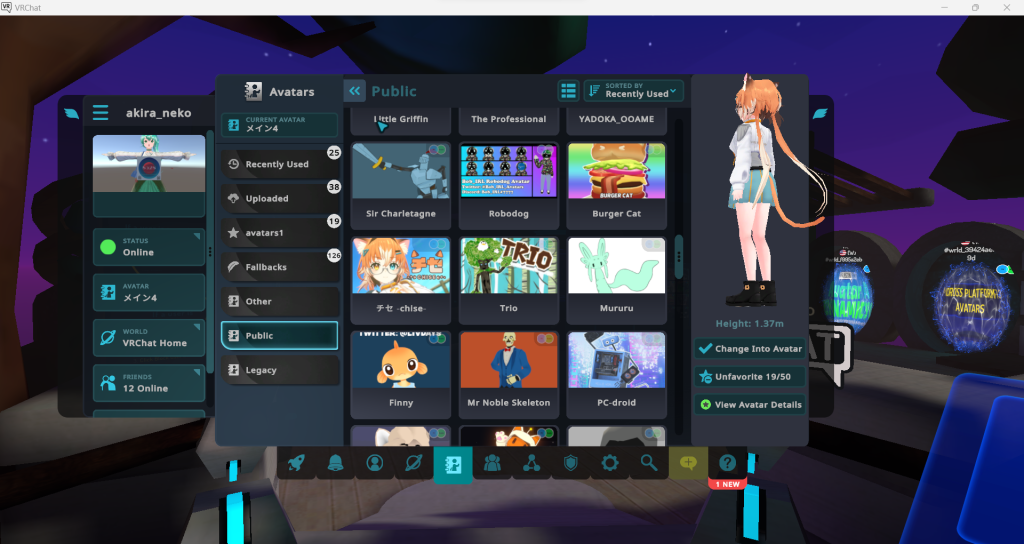
「チセ」というアバターを選んでみました。右側の「Change Into Avatar」をクリックします。

自分の姿が変わりました!
サンプルアバターをCatsUdonHOME内でコピーする
CatsUdonHOMEにはポリゴンロードという機能が備わっています。

写真左の雲マークが映っている板に近づくとこのような表示がされます。
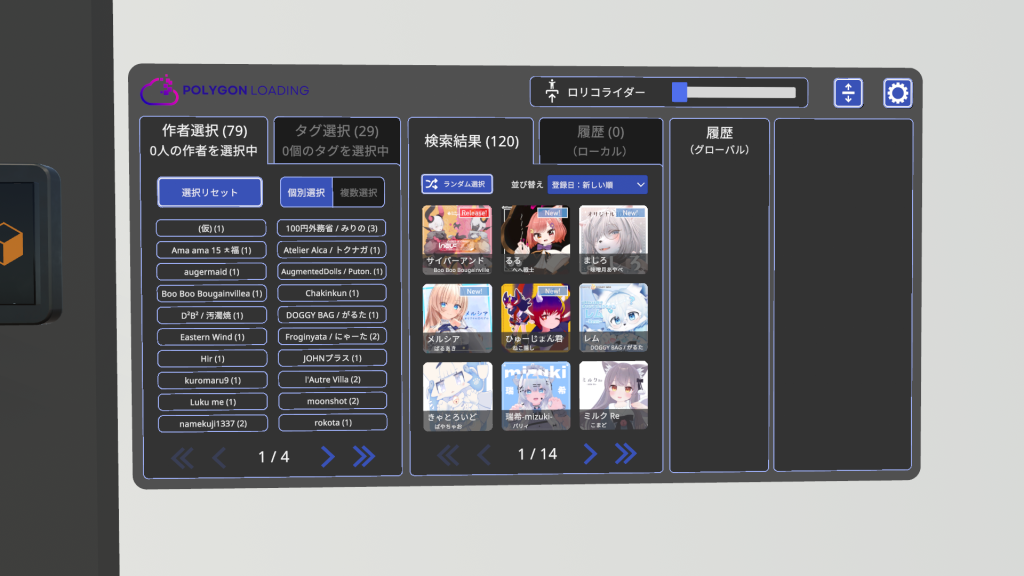
リストから好きなアバターを選びましょう。アバターをクリックするとこのようになります。
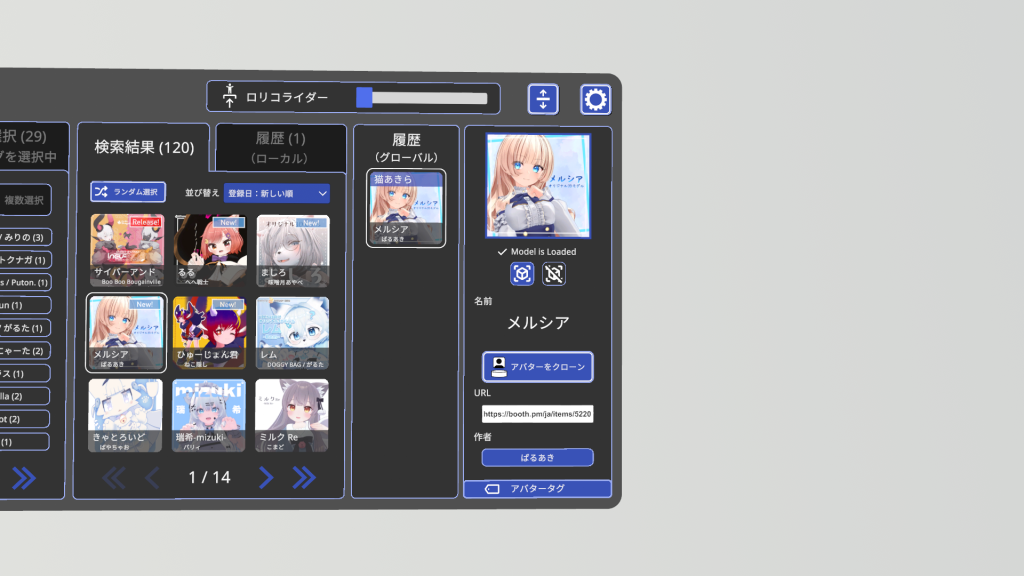
アバターが現れます。気に入ったら「アバターをクローン」をクリックしましょう。

サンプルアバターをワールド内でコピーする
Avator Museumというアバターの展示会ワールドがあります。
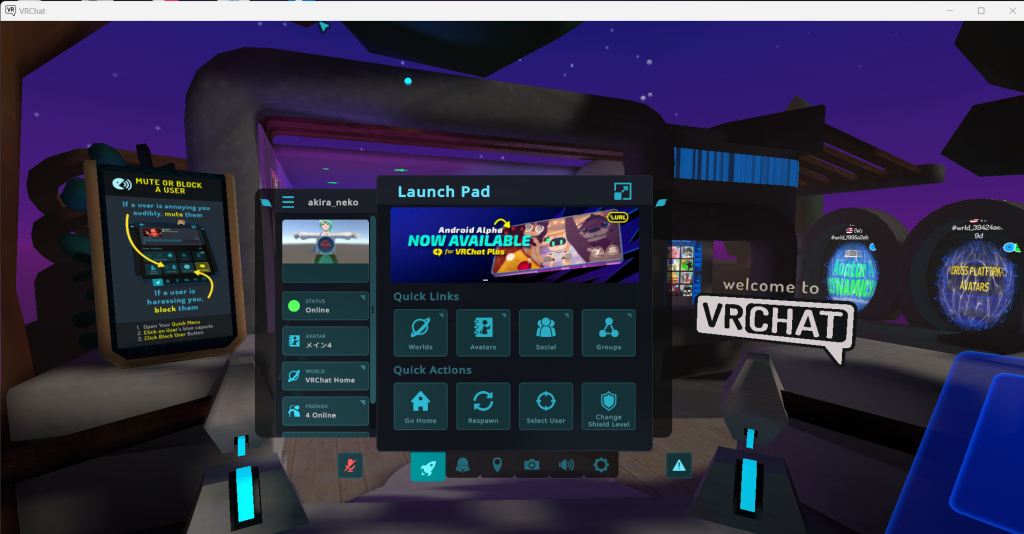
Worldをクリックして、右上のサーチボックスにavator museumと入力し、Avator Worldにチェックを入れます。
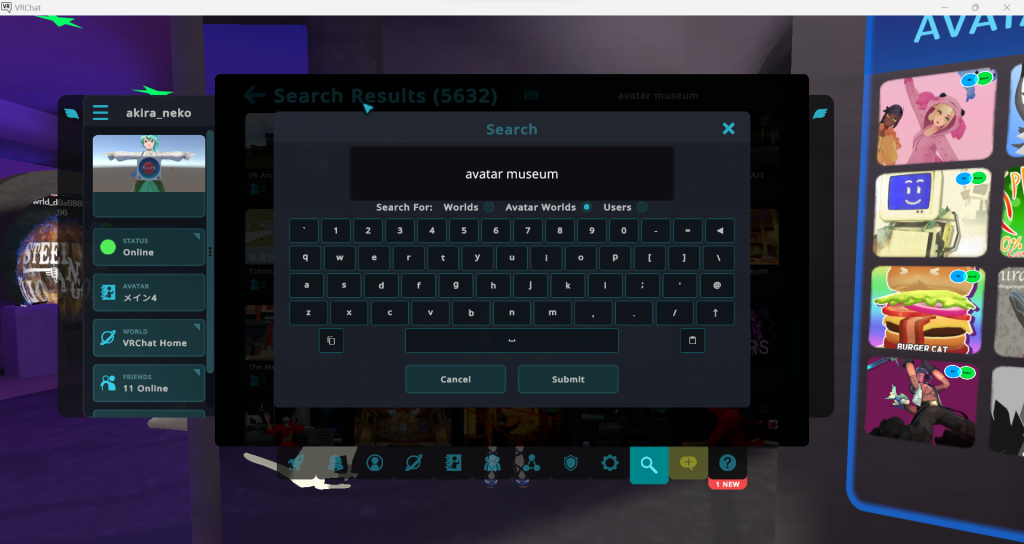
アバターミュージアムはいくつかあるので、適当に選びましょう。
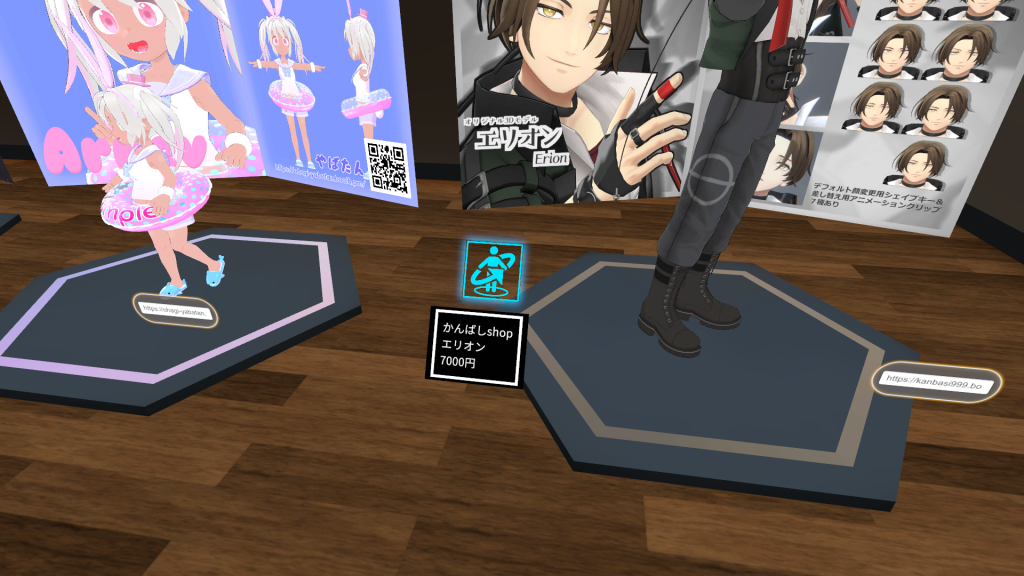
サンプルを着てみるには青く光る人に矢印のマークをクリックして…
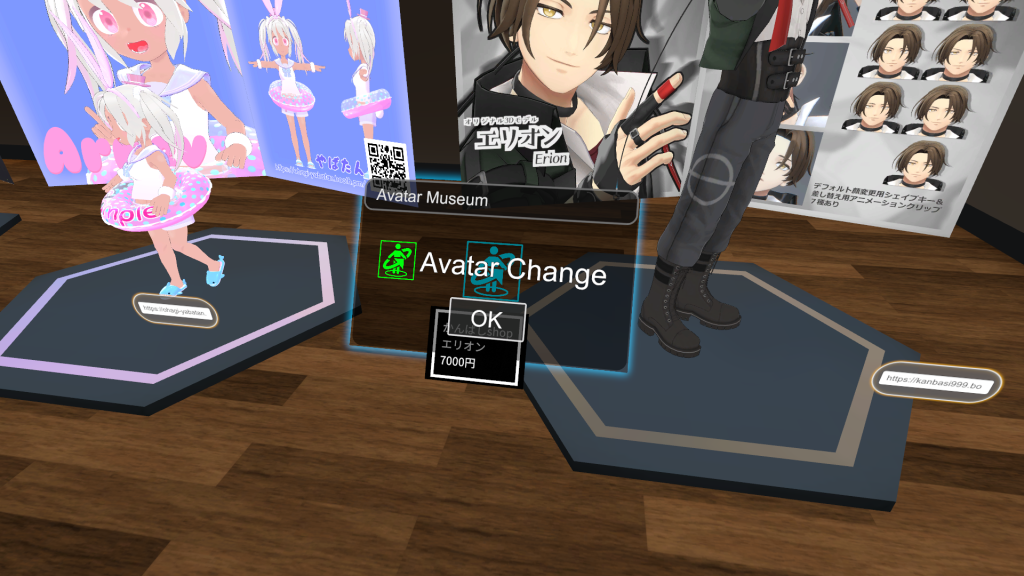
OKをクリックするだけです。
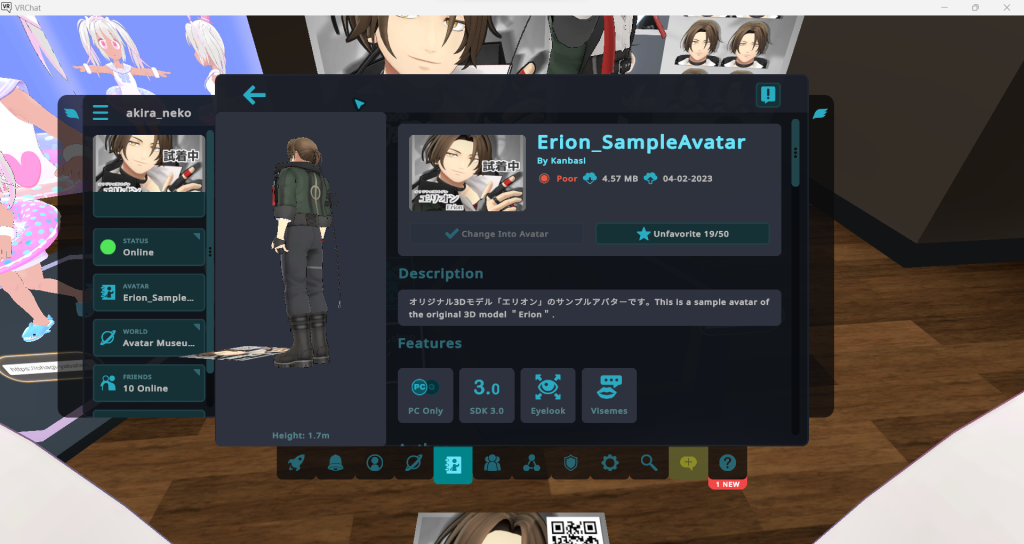
アバターの詳細を出すと「UnFavorite」というボタンがあります。これをクリックするとアバターをお気に入りに登録することができるので、気に入ったアバターがあったら登録するとよいでしょう。
トラストランクが上がったら自分でアバターをアップしてみましょう!次のページで解説します。


